Come rispondere sempre con il prefisso dell'oggetto in inglese “RE:” in Outlook?
In generale, il prefisso dell'oggetto delle email di risposta viene localizzato e visualizzato nella lingua di visualizzazione di Outlook, come ad esempio “Risposta:”, ecc. Questo potrebbe risultare scomodo se lavori in un'azienda internazionale. In realtà, puoi forzare il prefisso dell'oggetto a mostrarsi come “RE:” in tutte le email di risposta automaticamente. Di seguito trovi la guida.
Rispondi sempre con il prefisso dell'oggetto in inglese “RE:” in Outlook
- Potenzia la tua produttività email con la tecnologia AI, consentendoti di rispondere rapidamente alle email, redigere nuove, tradurre messaggi e molto altro in modo più efficiente.
- Automatizza l'invio di email con CC/BCC automatico, Inoltro automatico in base a regole; invia Risposta automatica (Fuori sede) senza richiedere un server di scambio...
- Ottieni promemoria come Prompt quando si risponde a una email con me in Ccn e Avviso allegati mancanti per allegati dimenticati...
- Migliora l'efficienza delle email con Rispondi (a tutti) con allegati, Aggiunta automatica di Saluti o Data e Ora nella firma o nell'oggetto, Rispondi a più email...
- Ottimizza l'invio di email con Richiama Email, Strumenti allegati (Comprimi tutti, Salvataggio automatico), Rimuovi duplicati e Rapporto rapido...
Rispondi sempre con il prefisso dell'oggetto in inglese “RE:” in Outlook
Per utilizzare sempre l'inglese “RE:” come prefisso dell'oggetto in tutte le email di risposta automaticamente in Outlook, procedi come segue:
1. Clicca su File > Opzioni per aprire la finestra di dialogo Opzioni di Outlook.
2. Nella finestra di dialogo Opzioni di Outlook, clicca su Avanzate nella barra a sinistra, vai alla sezione Opzioni internazionali e seleziona entrambe le opzioni Usa l'inglese per le etichette dei messaggi e Usa l'inglese per le intestazioni dei messaggi nelle risposte e negli inoltri e per le notifiche di inoltro. Vedi screenshot:
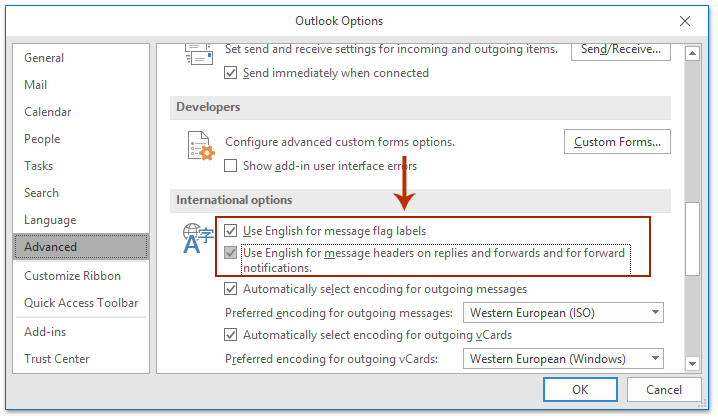
3. Clicca sul pulsante OK per salvare le modifiche.
Da ora in poi, indipendentemente dalla lingua di visualizzazione che utilizzi in Outlook, il prefisso dell'oggetto verrà mostrato come “RE” in tutte le email di risposta, così come “FW:” in tutte le email inoltrate.
Articoli Correlati
Inserisci simboli emoji (faccine sorridenti) nella riga dell'oggetto in Outlook
Inoltra email senza aggiungere fw prima dell'oggetto in Outlook
I migliori strumenti per la produttività in Office
Ultime notizie: Kutools per Outlook lancia la versione gratuita!
Scopri il nuovissimo Kutools per Outlook con oltre100 funzionalità straordinarie! Clicca per scaricare ora!
📧 Automazione Email: Risposta automatica (disponibile per POP e IMAP) / Programma invio Email / CC/BCC automatico tramite Regola durante l’invio delle Email / Inoltro automatico (Regola avanzata) / Aggiungi Saluto automaticamente / Dividi automaticamente Email multi-destinatario in messaggi singoli ...
📨 Gestione Email: Richiama Email / Blocca Email fraudulent (tramite Oggetto e altri parametri) / Elimina Email Duplicato / Ricerca Avanzata / Organizza cartelle ...
📁 Allegati Pro: Salva in Batch / Distacca in Batch / Comprimi in Batch / Salvataggio automatico / Distacca automaticamente / Auto Comprimi ...
🌟 Magia Interfaccia: 😊Più emoji belle e divertenti / Notifiche per le email importanti in arrivo / Riduci Outlook al posto di chiuderlo ...
👍 Funzioni rapide: Rispondi a Tutti con Allegati / Email Anti-Phishing / 🕘Mostra il fuso orario del mittente ...
👩🏼🤝👩🏻 Contatti & Calendario: Aggiungi in Batch contatti dalle Email selezionate / Dividi un Gruppo di Contatti in Gruppi singoli / Rimuovi promemoria di compleanno ...
Utilizza Kutools nella lingua che preferisci – supporta Inglese, Spagnolo, Tedesco, Francese, Cinese e oltre40 altre!


🚀 Download con un solo clic — Ottieni tutti gli Add-in per Office
Consigliato: Kutools per Office (5-in-1)
Un solo clic per scaricare cinque installatori contemporaneamente — Kutools per Excel, Outlook, Word, PowerPoint e Office Tab Pro. Clicca per scaricare ora!
- ✅ Comodità con un solo clic: scarica tutti e cinque i pacchetti di installazione in una sola azione.
- 🚀 Pronto per qualsiasi attività Office: installa i componenti aggiuntivi necessari, quando ti servono.
- 🧰 Inclusi: Kutools per Excel / Kutools per Outlook / Kutools per Word / Office Tab Pro / Kutools per PowerPoint